- 系统
- 教程
- 软件
- 安卓
时间:2020-10-30 来源:u小马 访问:次
当win10系统出来了后,很多朋友对于这全新的系统应该还感觉很陌生,许多玩家在使用时都需要截图按钮来记录下自己的光辉时刻,那么win10该如何截图?下面就一起来看看win10系统截图的方法吧。
一、Win10系统剪辑和素描截图:
Snip&Sketch工具更易于访问,并且可以更轻松地共享屏幕截图,但它缺少一项重要功能,可以让我使用Team Snipping Tool。在“剪切和草图”窗口中,单击左上角的“新建”按钮以启动屏幕捕获。
“剪切和草图”窗口消失,在屏幕顶部,您将看到一个小菜单,可让您选择要拍摄的屏幕截图类型 - 矩形,自由格式或全屏。令人惊讶的是,它没有提供任何方法来捕获窗口的屏幕截图,这是我使用截图工具的首选。您还可以单击“剪切和草图”窗口中“新建”按钮旁边的向下箭头按钮,以延迟剪辑3或10秒。
截取屏幕截图后,它会加载到Snip&Sketch,您可以使用窗口顶部的铅笔,钢笔和其他工具对其进行注释。您的屏幕截图也会复制到剪贴板,其中包含您制作的所有注释。
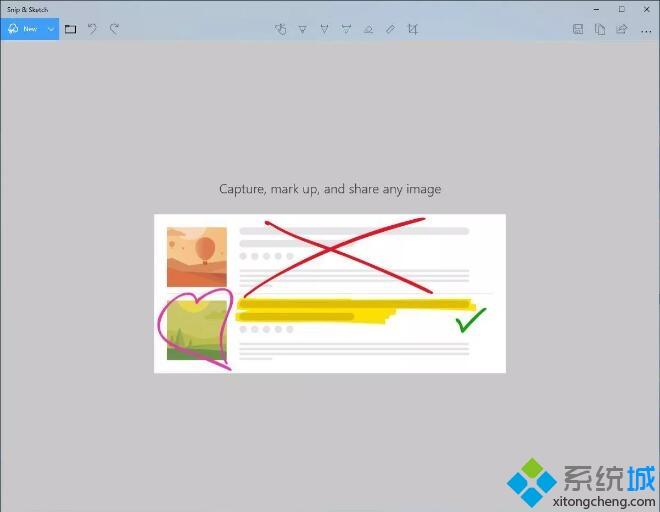
二、Win10内置的截图工具:
1、打开windows附件中截图工具,这个截图工具对于截图有更大需求的朋友比较合适,因为与之前的截图方式相比,这个截图工具提供了窗口、全屏幕、矩形、以及任意格式的各种方式,截图内容多姿多彩,适合更大需求的朋友。
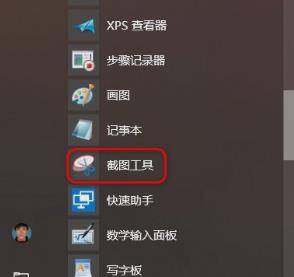
三、Windows键+打印屏幕
要捕获整个屏幕并自动保存屏幕截图,请点击Windows键+打印屏幕键。您的屏幕会短暂地变暗,表示您刚刚截取屏幕截图,屏幕截图将保存到图片>屏幕截图文件夹中。
四、Windows键+ shift-S
您还可以使用键盘快捷键Windows键+ shift-S(或操作中心中的新屏幕剪辑按钮)使用Snip和Sketch捕获屏幕截图。您的屏幕将变暗,您将在屏幕顶部看到Snip&Sketch的小菜单,您可以选择要捕获的屏幕截图类型。
五、Win10系统截取活动窗口
1、按下键盘上的快捷键:Alt + PrintScreen,可打开截取窗口,无论你当前打开什么,截取的就是什么,而不是屏幕,截完图后可以找到word等黏贴上去,然后再保存。
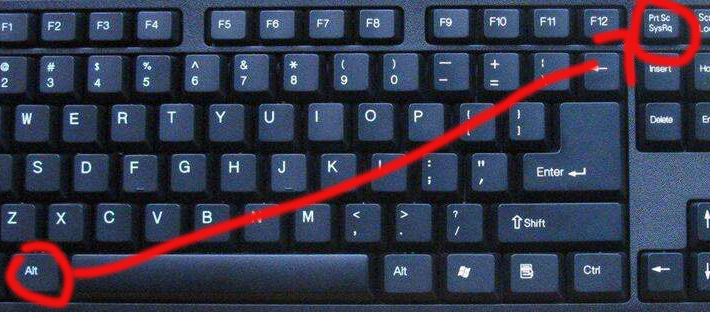
六、Win10系统游戏截图
1、按下键盘上的快捷键:Win + G,可以打开微软自带的游戏录屏的工具,也具有截屏功能,截取的是全屏图片,截取图片将自动保存在C:Users用户名VideosCaptures文件夹下。
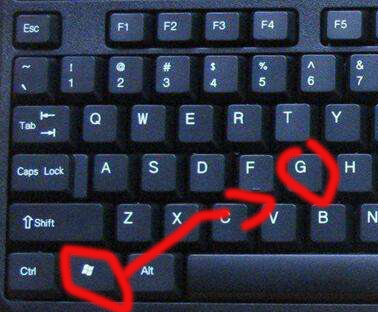
七、Windows徽标+降低音量截图
如果您正在使用Microsoft Surface设备,您可以使用物理(物理上的)物理按钮来截取整个屏幕的截图 - 类似于在任何其他手机或平板电脑上截屏的方式。要执行此操作,请按住Surface屏幕底部的Windows徽标触摸按钮,然后按平板电脑侧面的物理音量调低按钮。屏幕将短暂变暗,屏幕截图将自动保存到Pictures> Screenshots文件夹中。
八、其它截图技巧:
方法二:浏览器截图
目前现在的浏览器都支持截图的工具,比如360浏览器,快捷键Ctrl+Shift+X,或者隐藏浏览器窗口截图。
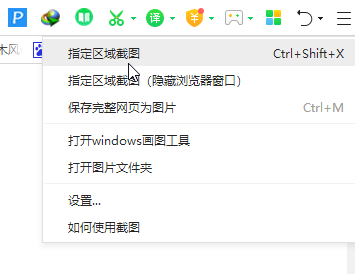
截图电脑图解3
方法三:QQ或微信聊天截图
这个是我们使用最常见的截图工具,只要登录QQ或者微信,通过快捷键QQ截图ctrl+alt+a,微信alt+a就可以截图了。
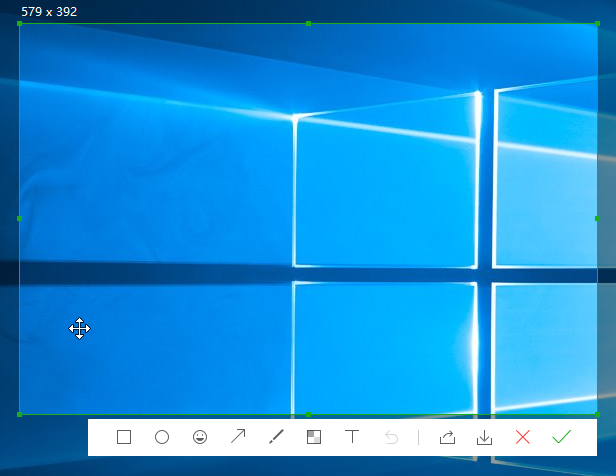
win10电脑图解4





